Cómo compartir videos de YouTube a partir de un punto determinado

Los tutoriales técnicos que comienzan con 3 minutos de "Hola chicos, ¿qué pasa?" Son los peores. ¡Llegar al punto! A continuación, le indicamos cómo evitar esas tonterías cuando comparte un video con sus amigos.
Tome el siguiente video, por ejemplo. De hecho, encuentro fascinantes las curiosidades históricas de esa construcción en particular, pero tal vez no estés seguro de que tus amigos lo hagan. Afortunadamente, es posible compartir este y cualquier otro video comenzando en el momento que desee.
Hay dos maneras de hacerlo: en su computadora usando el navegador o en cualquier plataforma agregando algunos caracteres a cualquier URL de YouTube.
Comencemos en el escritorio. Debajo del título del video y el botón "Suscribir" para el canal, verá un botón "Compartir".
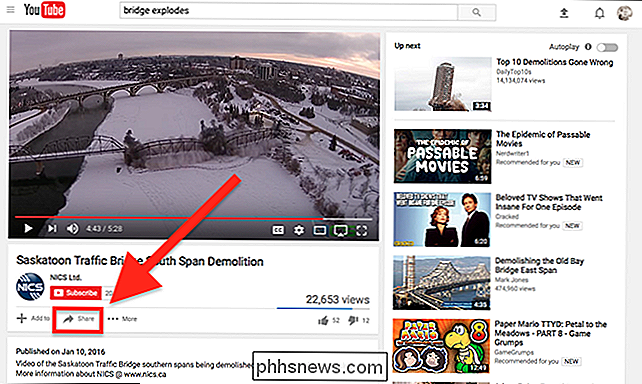
Haga clic aquí y verá el cuadro para compartir. Existe la amplia variedad habitual de botones de redes sociales, pero también hay una casilla de verificación junto a las palabras "Comenzar a".
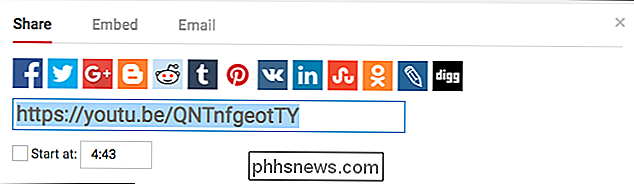
Haga clic en esta casilla de verificación, luego seleccione la hora exacta en la que desea que comience el video. Para ello, mueva el control deslizante en el video mismo o escriba la hora exacta que desea en el cuadro.
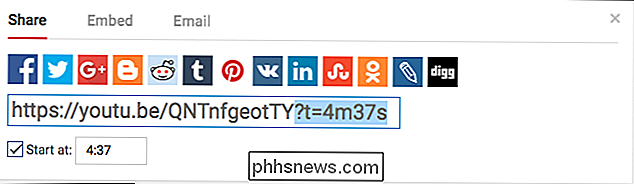
Una vez que haya seleccionado el segundo preciso para el que desea que comience el video, siga adelante y copie la URL. . ¡Puedes compartirlo donde quieras con solo pegarlo! Cualquiera que haga clic en su enlace verá que el video comienza exactamente en el momento que desea que empiecen, aunque pueden rebobinarse a sí mismos si lo desean.
Crear URL de YouTube específicas del tiempo a mano
Lamentablemente no hay incorporado forma de crear tales enlaces en Android o iOS; la opción simplemente no se ofrece. Pero puede crear una URL usted mismo en cualquier plataforma, si sabe cómo funciona la URL.
Mire esta URL:
//youtu.be/QNTnfgeotTY?t=4m37s
. ver que se han agregado algunos caracteres:? t = 4m37s. Para romper rápidamente las cosas:
- El ? , cuando se utiliza en una URL, marca el comienzo de una consulta.
- El t = informa a YouTube que desea iniciar en un momento específico.
- 4m37s se refiere al punto en el que quiero que comience el video: cuatro minutos, 37 segundos.
Sabiendo esto, puedes crear tus propios enlaces sin usar las reglas de YouTube, solo agregando? t =seguido de un tiempo preciso para cualquier URL. Es torpe, pero funciona; ¡pruébalo tú mismo!

Cómo rootear su teléfono Android con Magisk (entonces, Android Pay y Netflix funcionan de nuevo)
Los usuarios de Android han estado rooteando sus teléfonos desde el comienzo del sistema operativo, pero en los últimos años ha se volvió mucho más complicado. Más recientemente, ha surgido un nuevo método para manejar la administración de raíz, y se llama Magisk. ¿Qué es Magisk? Tradicionalmente, rootear un teléfono Android ha sido algo así: desbloquear el gestor de arranque (o encontrar un exploit), flashear una recuperación personalizada, instalar SuperSU.

¿Alguna vez se preguntó cuánto sabe Facebook sobre usted? He aquí cómo ver
Facebook tiene mucha información sobre: cada publicación compartida, foto cargada, mensaje enviado, elemento en el que se hizo clic y prácticamente cualquier otro punto de datos que pueda imaginar. Y es todo por el nombre de servirle mejores anuncios y mantenerlo en Facebook. La cuestión es que esta sigue siendo su información .



